Сетевой адаптер Broadcom 802.11n не работает в Windows [решено]

Если у вас возникли проблемы с подключением к Интернету, и вы подозреваете, что виновником является драйвер сетевого адаптера Broadcom 802.11n с ошибкой code Код 10 , вы не одиноки. Многие пользователи Windows также сообщают об этой проблеме. Но не беспокойтесь, это можно исправить.
Вот 4 исправления, которые вы можете попробовать. Возможно, вам не придется пробовать их все; просто двигайтесь вниз, пока не найдете тот, который вам подходит.
Метод 1: переустановите драйвер устройства
Метод 2: обновите драйверы устройства
Метод 3: Обновление программного обеспечения и операционной системы
Метод 4: Исправление поврежденных записей реестра
1: Переустановите драйвер устройства
Скорее всего, причиной того, что ваш сетевой адаптер не работает, может быть неисправный драйвер. Вы можете переустановить его драйвер, чтобы решить эту проблему:
Как включить Wi-Fi в Windows 10? НЕТ кнопки Wi-Fi и не удается найти беспроводные устройства!
1) На клавиатуре нажмите клавишу с логотипом Windows и R одновременно введите devmgmt.msc и нажмите Enter .

2) Разверните Сетевые адаптеры и дважды щелкните сетевой адаптер Broadcom 802.11n .

3) Откройте драйвер . и нажмите Обновить драйвер… .

4) Нажмите Найдите на моем компьютере драйверы .

5) Нажмите Позвольте мне выбрать из списка драйверов устройств на моем компьютере.

6) Нажмите Установить с диска… .

7) Перейдите к C:/(название производителя вашего ноутбука)/drivers и найдите папку с названием, похожим на R274634 . Дважды щелкните папку и найдите соответствующий файл .inf для вашего устройства.

Вы должны иметь возможность убедитесь, что имя файла заканчивается на .inf . Снимок экрана – всего лишь пример. Имя вашего файла должно отличаться от моего.

8) Затем вы вернетесь к В окне Установить с диска нажмите OK , чтобы продолжить.

Подождите, пока будет установлен правильный драйвер.
2: Обновите драйверы устройств
Если переустановка драйвера сетевого адаптера не решает проблему за вас , вам следует вместо этого обновить драйвер сетевой карты.
Если у вас нет времени, терпения или компьютерных навыков для обновления драйверов вручную, вы можете сделать это автоматически с помощью Driver Easy .
Проблема адаптера беспроводных сетей или точки доступа. Обнаружено!
Driver Easy автоматически распознает вашу систему и найдет для нее правильные драйверы. Вам не нужно точно знать, на какой системе работает ваш компьютер, вам не нужно рисковать загрузкой и установкой неправильного драйвера, и вам не нужно беспокоиться об ошибке при установке.
Вы можете автоматически обновлять драйверы с помощью БЕСПЛАТНОЙ или Pro версии Driver Easy. Но с версией Pro требуется всего 2 клика (и вы получаете полную поддержку и 30-дневную гарантию возврата денег):
1) Загрузите и установите драйвер Легкий.
2) Запустите Driver Easy и нажмите кнопку Сканировать сейчас . Затем Driver Easy просканирует ваш компьютер и обнаружит все проблемные драйверы.

3) Нажмите кнопку Обновить рядом с отмеченным устройством сетевой карты, чтобы автоматически загрузить и установить правильную версию драйвера (вы можете сделать это в БЕСПЛАТНОЙ версии).
Или нажмите Обновить все , чтобы автоматически загрузить и установить правильную версию всех драйверов, которые отсутствуют или устарели в вашей системе (для этого требуется Pro версия – вам будет предложено обновить, когда вы нажмете «Обновить все»).

3 : Обновление программного обеспечения и операционной системы
Иногда отсутствие обновлений программного обеспечения и пакетов обновления могло вызвать ошибку кода 10 в диспетчере устройств. Если вы подозреваете, что это проблема, рекомендуется обновить и установить последние обновления для Windows.
4: вручную исправить поврежденные записи реестра
Одной из причин ошибки кода 10 могут быть поврежденные записи реестра. Чтобы решить эту проблему, вы можете самостоятельно исправить записи в реестре.
Примечание . Чтобы использовать этот метод, вы должны войти в Windows как администратор .
ВАЖНО : внимательно следуйте инструкциям в этом разделе. При неправильном изменении реестра могут возникнуть серьезные проблемы. Перед внесением изменений создайте резервную копию реестра для восстановления на случай возникновения проблем.
1) На клавиатуре нажмите логотип Windows. клавиши и R одновременно, чтобы вызвать команду Выполнить . Затем введите regedit в поле поиска и нажмите Enter .

2) Следуйте по пути
HKEY_LOCAL_MACHINE SYSTEM CurrentControlSet Control Class 4D36E978-E325-11CE-BFC1 -08002BE10318
и найдите папку.

3) В правой части панели проверьте, можете ли вы найти параметры UpperFilters и LowerFilters . Если вы не видите ни один из этих двух вариантов, этот метод не работает для вас.
Если эти два параметра доступны, щелкните их правой кнопкой мыши и выберите Удалить .

4) Если предложено подтвердить удаление, нажмите Да .
5) Закройте редактор реестра и перезагрузите компьютер.
Проблемы совместимости оборудования
Пользователи уже давно сообщают о проблемах совместимости операционной системы Windows 10 с сетевыми адаптерами Broadcom 802.11n, но re, похоже, не является точным решением этой проблемы от Microsoft. Если эта проблема вызвала у вас огромные проблемы, рекомендуется сообщить об этой ошибке в Microsoft и производителю ноутбука, чтобы узнать, могут ли они помочь, но скорость ответа не гарантируется.
Источник: frestage.ru
Broadcom 802.11n Network Adapter

Broadcom 802.11n Network Adapter — официальный драйвер для беспроводного адаптера, который практически всегда встречается в ноутбуках или нетбуках. Установка драйвера предельно простой и практически полностью автоматизированный процесс, а после установки драйвера ваш компьютер и операционная система Windows сможет определить устройство и приведет его в рабочее состояние. Скачать драйвер для Broadcom 802.11n вы сможете с нашего сайта по ссылке ниже без регистрации.
Скачать драйвер Broadcom 802.11n:
Пароль к архиву 123
Яндекс Браузер + сервисы 0+
Внимание! Прежде чем установить драйвер Broadcom 802.11n Network Adapter. Рекомендуем удалить старую версию драйвера. Как удалить драйвер можно прочесть в разделе FAQ.
21-10-2020, 13:12 8 871 1
Источник: windows-driver.com
Адаптер Wi-Fi не найден в Ubuntu

Операционная система Linux, от смартфонов Android до устройств с поддержкой IoT, штурмом покорила мир вычислений.
Из многих дистрибутивов Ubuntu Linux является наиболее популярным выбором для обычных пользователей. Однако иногда в Ubuntu может быть сложнее ориентироваться по сравнению с Windows, особенно при диагностике проблем с сетью.
Поэтому вам может быть интересно: как можно исправить это сообщение о проблеме в Ubuntu?
Не беспокойтесь, восстановить беспроводное соединение очень просто все, что вам нужно, это встроенное программное обеспечение терминала в системе Ubuntu.
В этом руководстве показано, как исправить сообщение «Адаптер Wi-Fi не найден» в Ubuntu 20.04 LTS: Focal Fossa. Конечно, приведенные здесь шаги также работают для большинства других универсальных дистрибутивов Linux, таких как Lubuntu, Linux Mint и т. д.
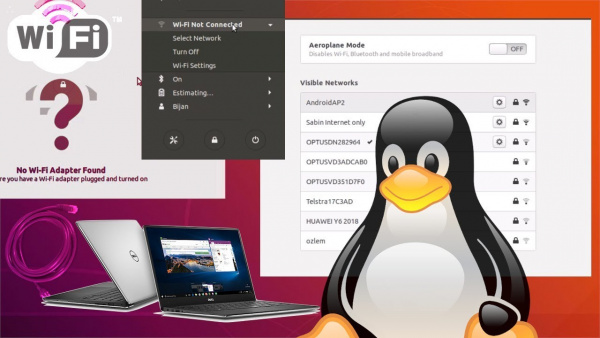
Как установить Wi-Fi в Ubuntu?
Прежде чем мы покажем, как решить проблемы с подключением, вам необходимо настроить беспроводное подключение в вашей системе. Если ваше беспроводное соединение готово, вы можете сразу перейти к последнему разделу этой статьи.
Чтобы установить Wi-Fi на Ubuntu, вам необходимо включить драйверы для адаптера Wi-Fi. Хорошей новостью является то, что необходимые дополнительные драйверы легко доступны для Ubuntu.
Однако вам не нужно загружать эти драйверы онлайн. Поэтому либо используйте проводное соединение, либо загрузите и сохраните драйверы для Ubuntu 20.04 на USB-накопителе.
Мы покажем, как установить драйверы для обоих через мгновение. Но сначала вам нужно проверить, включен ли беспроводной адаптер.
Как включить беспроводной адаптер в Ubuntu?
Чтобы включить Wi-Fi в Ubuntu, сделайте следующее:
Шаг 1
Перезагрузите ноутбук или ПК и перейдите в системный BIOS с помощью соответствующих функциональных клавиш.
Шаг 2
Затем перейдите к параметру «Беспроводная сеть» и включите его, если он был отключен. Кроме того, вы также можете установить настройки по умолчанию и снова перезагрузиться.
Шаг 3
Теперь снова загрузите компьютер и войдите в Ubuntu. После загрузки системы перейдите в правый угол верхней панели навигации и выберите параметр Wi-Fi.
Новые настройки компьютера теперь должны включить беспроводную сеть в системе.
Как исправить отсутствие адаптера Wi-Fi в Ubuntu?
Если вы пытались включить беспроводное соединение из BIOS, но Wi-Fi по-прежнему не работает, вы можете попробовать следующее решение:
Шаг 1
Откройте Терминал. Вы можете нажать и удерживать Ctrl + Alt + T на клавиатуре, чтобы мгновенно открыть новое окно терминала.
Шаг 2
Теперь введите следующие команды оболочки:
- rfkill unblock all
- sudo /etc/init.d/networking restart
- sudo rm /etc/udev/rules.d/70-persistent-net.rules
- sudo reboot
Эти команды должны перезапустить сетевую службу и восстановить сетевое соединение.
Как исправить не найденный адаптер Wi-Fi?
Если вы используете Ubuntu с Windows или другим дистрибутивом Linux в качестве двойной загрузки, вы можете увидеть это сообщение. Обычно это результат системной ошибки.
Здесь есть более одного ответа, в зависимости от того, какое у вас оборудование. Мы рассмотрим каждый ответ шаг за шагом.
Обратите внимание, что вам не нужно никакого дополнительного программного обеспечения для этих исправлений; Терминал — это все, что вам нужно, он предустановлен в Ubuntu Linux.
Ответ 1. Исправление для устройств с поддержкой Broadcom
Первый ответ предназначен специально для устройств с беспроводными адаптерами Broadcom, а не для обычных. Обычно это адаптеры PCI (т. е. встроенные в систему).
Вот шаги, которые необходимо выполнить для ремонта адаптеров Broadcom:
Шаг 1
Откройте Терминал. Опять же, сочетание клавиш для этого — Ctrl + Alt + T.
Шаг 2
Сначала проверьте, есть ли у вас сетевой адаптер Broadcom PCI, введя следующую команду оболочки:
Вывод должен выглядеть примерно так:
- Network controller: Broadcom Inc. and subsidiaries [model name]
- Subsystem: [System Information’
- Kernel modules: bcma, wl
В частности, проверьте имя сетевого контроллера и наличие в модулях ядра bcma и wl.
Шаг 3
Введите следующую команду и нажмите Enter:
Если приведенная выше команда приводит к ошибке, вам необходимо сначала установить пакет lshw в Ubuntu.
Теперь посмотрите на вывод и прокрутите вниз до строки Wireless. Вы должны увидеть что-то похожее на это:
- *-network
- description: Wireless interface
- product: [product description]
- vendor: Broadcom Corporation
Шаг № 4
Затем мы удалим все ранее существовавшие драйверы Broadcom с помощью следующей команды оболочки:
- sudo apt remove broadcom-sta-dkms bcmwl-kernel-source
На этом этапе вам будет предложено ввести пароль root, поэтому введите его, чтобы продолжить.
Шаг № 5
После удаления старых драйверов Broadcom необходимо установить новые. Для этого шага вам нужно будет подключиться к Интернету, поэтому подключите кабель Ethernet к вашему устройству.
После подключения ноутбука или устройства введите следующие команды оболочки для обновления драйверов:
- sudo apt-get install broadcom-sta-source broadcom-sta-dkms broadcom-sta-common
В качестве альтернативы вы также можете попробовать:
- sudo apt install firmware-b43-installer
Если у вас нет подключения к Интернету, загрузите драйверы на другое устройство и скопируйте их на USB-накопитель. Например, драйверы для Ubuntu 20.04 доступны по официальной ссылке пакета Ubuntu в виде одного файла пакета: https://packages.ubuntu.com/focal/firmware-b43-installer.
Шаг № 6
После установки сетевого драйвера перезагрузите компьютер. Интернет-соединение должно заработать после повторной загрузки.
Ответ 2: Исправить модуль ядра Wl
Если вы не можете обновить драйверы Broadcom, это означает, что ваш модуль ядра wl поврежден или отключен. Wl — это проприетарный драйвер беспроводной локальной сети Broadcom.
Чтобы восстановить модуль ядра wl, мы будем использовать modprobe. Если вы не знаете, что такое Modprobe или что он делает, не волнуйтесь — для наших целей modprobe — это программа для Linux, которая поможет нам исправить сетевые ошибки. Попробуйте следующее:
Шаг 1
Перезагрузите компьютер и откройте BIOS. Проверьте, отключена ли безопасная загрузка в UEFI; если это так, включите его.
Шаг 2
Откройте Терминал и проверьте наличие обновлений с помощью следующей команды:
- sudo apt-get update
Шаг 3
Теперь введите команды:
- grep wl /etc/modprobe.d/*
grep wl etc/modprobe.d/* покажет вам, занесен ли модуль wl в черный список. Если вывод показывает сообщение о фатальной ошибке, это означает, что модуль wl отсутствует.
Шаг № 4
Если etc/modprobe.d/* не работает, попробуйте следующее:
- sudo apt-get purge bcmwl-kernel-source
- sudo apt-get install —reinstall bcmwl-kernel-source
Purge bcmwl-kernel-source удалит старые драйверы, а sudo apt install –reinstall bcmwl-kernel-source переустановит их.
Ответ 3: Исправление с помощью Ubuntu ISO
Если у вас нет кабеля Ethernet, вы можете вместо этого использовать Ubuntu ISO для восстановления соединения в качестве крайней меры. Если вы установили Ubuntu, у вас должен быть готовый файл ISO. В противном случае вы можете скачать его по ссылке: https://ubuntu.com/download/desktop.
Убедитесь, что у вас установлена та же версия Ubuntu, что и на вашем ноутбуке.
Шаг 1
Перенесите Ubuntu ISO в каталог по вашему выбору. Для простоты здесь мы будем использовать домашний каталог.
Шаг 2
Запустите терминал и проверьте наличие обновлений программного обеспечения с помощью следующей команды:
- sudo apt-get update
Шаг 3
Теперь введите следующие команды для монтирования ISO:
- sudo mkdir/media/cdrom
- cd ~
- sudo mount -o loop ubuntu.iso /media/cdrom
Шаг № 4
Затем запустите Программное обеспечение и обновления из системных приложений. Пожалуйста, найдите вкладку Ubuntu Software и нажмите на нее.
Шаг № 5
На вкладке «Программное обеспечение Ubuntu» установите флажок рядом с параметром «Установка с компакт-диска/DVD», чтобы отметить его. В появившемся окне введите пароль root.
Шаг № 6
Теперь перейдите на вкладку «Дополнительные драйверы».
Если вы видите сообщение «Нет доступных дополнительных драйверов», вы не сможете установить нужный драйвер. В противном случае выберите проприетарный драйвер, который необходимо установить, затем «Применить изменения».
Вот и все! Вы должны быть в состоянии подключиться к Интернету после установки по беспроводной сети.
Если вы все еще не можете найти решение, вы всегда можете найти ответ на официальном сайте AskUbuntu. Не забудьте проверить комментарии для дополнительной поддержки. Также вы можете посмотреть на нашем сайте пост или найти другой с похожим вопросом.
Последние мысли
Навигация в Linux иногда может быть сложной, особенно когда речь идет о командах оболочки. К счастью, если вы выполните шаги, описанные выше, вы сможете исправить «Не найден адаптер Wi-Fi» в Ubuntu.
Если вы ремонтируете адаптеры с поддержкой Broadcom, убедитесь, что у вас готово подключение к сети Ethernet. В противном случае используйте ISO-файл Ubuntu.
Приведенные здесь решения сработали для вас? Пожалуйста, пишите в комментариях и дайте нам знать, что вы думаете!
Источник: ubuntu-news.ru
За что отвечает драйвер Wireless lan driver?

Зайдя в диспетчер устройств своего ноутбука, многие пользователи обнаруживают там устройство под названием Wireless lan driver. Также данное словосочетание можно обнаружить при скачивании драйверов к ноутбуку с официального сайта или же с диска с драйверами.
Далеко не каждый знает для чего нужен данный драйвер и обязательно ли его устанавливать. Ответы на эти вопросы вы найдете в данной статье.
Что такое Wireless lan driver?
Чтобы разобраться в его назначении достаточно прибегнуть к переводу на русский язык. Wireless переводится как беспроводной. Lan значит сеть. Ну и Driver это драйвер. Вот и получается, что Wireless lan driver это драйвер беспроводной сети или проще говоря Wi-Fi.
Существует несколько производителей Wi-Fi карт. Например, Broadcom, Atheros, Intel и другие. Именно по этому очень часто к одному и тому же ноутбуку прилагается несколько драйверов Wireless lan driver. Каждый от разного производителя, ведь в одну и ту же модель ноутбука могут ставить wi-fi карты разных производителей.
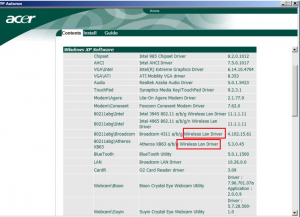
wireless lan driver от разных производителей
Именно благодаря этому драйверу на вашем ноутбуке или персональном компьютере будет работать Wi-Fi. Поэтому его установка обязательна!
Именно его рекомендуется переустанавливать, когда по непонятным причинам перестали определяться Wi-Fi сети.
Иногда бывает так, что вай фай работает сразу после установки Windows. В этом случае устанавливать Wireless lan driver нет необходимости.
Вывод
Из текста выше можно сделать вывод, что Wireless lan driver является очень важным драйвером беспроводной сети, который отвечает за работу вай фай соединения. В случае обнаружения проблем с работой Wi-Fi первым делом следует переустановить данный драйвер.
Источник: helpadmins.ru
Исправлено: Сетевой адаптер Broadcom 802.11n не работает —
Хорошо известно, что сетевой адаптер Broadcom 802.11n вызывает несколько проблем, когда вы пытаетесь использовать его для подключения к Интернету. Эти проблемы обычно возникают, когда программное обеспечение драйвера не обновлено, драйверы повреждены по каким-либо причинам или существует проблема с реестром и т. Д.
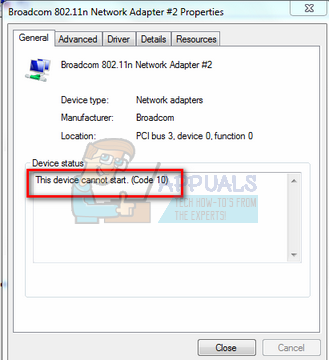
Условия, при которых возникает это явление, различаются, поскольку конфигурации каждого компьютера различны, и необязательно, чтобы эта проблема возникала только в некоторых предварительно определенных условиях. После тщательного исследования и экспериментов мы нашли несколько различных обходных путей. Начните с первого решения и двигайтесь вниз по порядку.
Решение 1. Запуск устранения неполадок сетевого адаптера
Стоит попробовать запустить средство устранения неполадок сетевого адаптера. В Windows имеется встроенная коллекция средств устранения неполадок, предназначенная для устранения неполадок в различных категориях. Мы можем попробовать запустить это средство устранения неполадок и проверить, обнаруживает ли оно какие-либо проблемы и устранять их. Обычно существуют проблемы с конфигурацией различных адаптеров. Большую часть времени Windows корректно сбрасывает адаптер, и проблема решается.
- Нажмите Windows + R, тип «панель управления”В диалоговом окне и нажмите Enter.
- Тип «устранение”В строке поиска панели управления в верхней правой части окна.
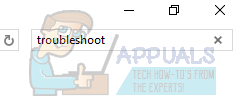
- Выбрать «Поиск проблемыВозвращение из списка результатов.
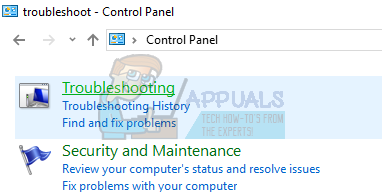
- В меню устранения неполадок нажмите «Посмотреть все»На панели навигации в левой части окна. Теперь Windows заполнит все средства устранения неполадок, доступные на вашем компьютере.
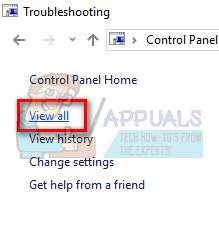
- Перемещайтесь по опциям, пока не найдете «Сетевой адаптер». Нажмите на это.
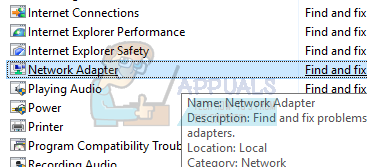
- Проверьте оба варианта «Запустить от имени администратора» а также «Применить ремонт автоматически». Эти опции гарантируют, что вы обнаружите максимум проблем, и ремонт также будет выполнен быстро.
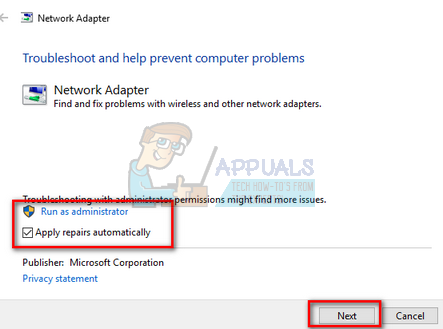
- Следуйте инструкциям на экране и дождитесь завершения устранения неполадок.
Решение 2. Откат к драйверам по умолчанию или их обновление
Вероятность того, что у вас установлены неправильные драйверы, почти игнорируется при возникновении этой ошибки. Windows автоматически обновляет все обновления драйверов с помощью Центра обновления Windows. Возможно, текущий драйвер, установленный на вашем компьютере, несовместим или не подходит для вашего оборудования Broadcom. Мы можем попробовать откатить драйверы и проверить, решает ли это проблему.
- Нажмите Windows + R, введите «devmgmt.ЦКМ”И нажмите Enter.
- В диспетчере устройств разверните сетевые адаптеры и найдите свой адаптерное оборудование. Щелкните правой кнопкой мыши и выберите «Удалить».
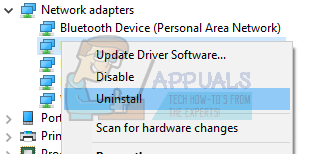
- Windows может вызвать UAC, подтверждающий ваши действия. Нажмите Да и продолжайте. После удаления драйвера щелкните правой кнопкой мыши на любом пустом месте и выберите «Сканирование на предмет изменений оборудования». Теперь Windows автоматически обнаружит ваше оборудование и установит драйверы по умолчанию. Перезагрузите компьютер и проверьте, решена ли проблема.
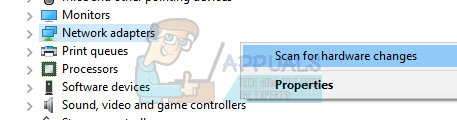
Если откат драйверов не сработает, мы можем попробовать установить последние версии драйверов. Перейдите на веб-сайт производителя и загрузите последние версии драйверов в доступное место. Убедитесь, что вы загружаете драйверы в соответствии со спецификациями вашей системы.
- Откройте диспетчер устройств, щелкните правой кнопкой мыши ваше оборудование Ethernet и выберите «Обновление программного обеспечения драйвера».
- Выберите второй вариант «Просмотрите мой компьютер для программного обеспечения драйвера». Найдите драйвер, который вы скачали, и установите его соответствующим образом. Перезагрузите компьютер и проверьте, работает ли адаптер должным образом.
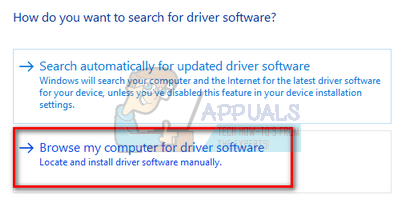
Решение 3. Проверка настроек реестра
Другая причина, по которой может возникать эта ошибка, заключается в том, что параметры реестра могут быть не установлены в соответствии с требуемой конфигурацией. Мы можем попробовать изменить настройки реестра, удалив одну запись и проверив, решит ли это проблему.
- Нажмите Windows + R, тип «смерзаться”В диалоговом окне и нажмите Enter.
- В редакторе реестра перейдите по следующему адресу:
HKEY_LOCAL_MACHINE SYSTEM CurrentControlSet Control Class 4D36E978-E325-11CE-BFC1-08002BE10318

- Проверьте, содержит ли эта папка ключ «UpperFilters» а также «LowerFilters». Если вы найдете это, удалять ключевые слова и перезагрузите компьютер, чтобы изменения вступили в силу.
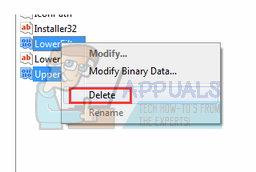
- После перезапуска проверьте, исправлена ли проблема.
Замечания: Редактор реестра является мощным инструментом. Редактирование ключей, о которых вы не знаете, может помешать вашему компьютеру и даже сделать его непригодным для использования. Рекомендуется сделать резервную копию вашего реестра, прежде чем вносить какие-либо изменения, чтобы убедиться, что вы всегда сможете восстановить, если что-то пойдет не так.
Решение 4. Восстановление с последней точки восстановления / Чистая установка
Если все вышеперечисленные методы не работают, у нас не остается иного выбора, кроме как восстановить Windows до последней точки восстановления. Если у вас нет последней точки восстановления, вы можете установить чистую версию Windows. Вы можете использовать утилиту «Belarc», чтобы сохранить все ваши лицензии, сделать резервную копию ваших данных с помощью внешнего хранилища, а затем выполнить чистую установку.
Вот метод, как восстановить Windows из последней точки восстановления.
- Нажмите Windows + S запустить панель поиска в меню «Пуск». Тип «восстановить»И выберите первую программу, которая появится в результате.
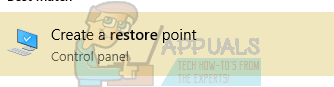
- Зайдя в настройки восстановления, нажмите Восстановление системы присутствует в начале окна под вкладкой Защита системы.
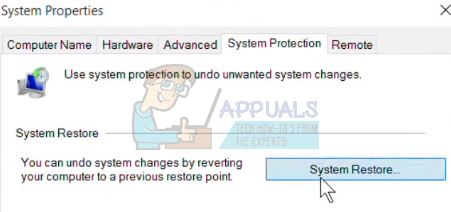
- Теперь откроется мастер, который проведет вас по всем этапам восстановления вашей системы. Нажмите следующий и продолжайте со всеми дальнейшими инструкциями.
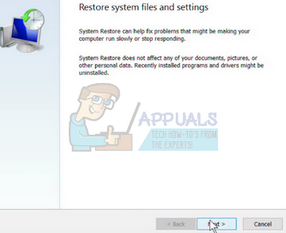
- Сейчас выберите точку восстановления из списка доступных вариантов. Если у вас есть несколько точек восстановления системы, они будут перечислены здесь.
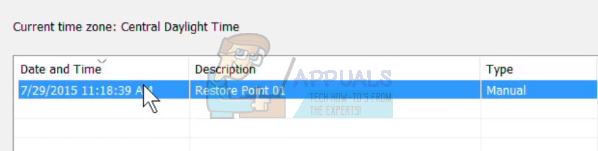
- Теперь Windows подтвердит ваши действия в последний раз, прежде чем начнет процесс восстановления системы. Сохраните всю свою работу и сделайте резервную копию важных файлов на всякий случай и продолжайте процесс.
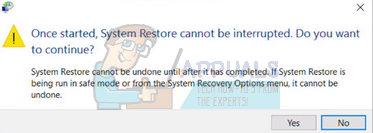
Вы можете узнать больше о восстановлении системы, чтобы получить больше знаний о том, что она делает и какие процессы задействованы.
- После успешного восстановления войдите в систему и проверьте исправлена ли имеющаяся ошибка.
Если у вас нет точек восстановления, вы можете выполнить чистую установку Windows с помощью загрузочного носителя. Вы проверяете нашу статью о том, как создать загрузочный носитель. Есть два способа: с помощью инструмента создания медиа от Microsoft и с помощью Rufus.
Источник: helpexe.ru